Comment désactiver la fonction Aero Snap dans Windows 8.1, Windows 8 et Windows 7
Depuis Windows 7, le système d'exploitation permet de mieux contrôler la taille et le positionnement des fenêtres ouvertes en les faisant glisser vers le bord de l'écran. Si vous faites glisser une fenêtre en utilisant sa barre de titre vers le bord supérieur de l'écran, elle sera agrandie. Lorsque le pointeur de la souris touche les bords gauche ou droit de l'écran lorsque vous faites glisser une fenêtre, celle-ci sera respectivement alignée sur le côté gauche ou droit de l'écran. Cependant, cela peut déclencher un redimensionnement ou un repositionnement accidentel de la fenêtre. Si vous n'aimez pas cette fonction d'accrochage du gestionnaire de fenêtres, vous souhaiterez peut-être la désactiver complètement.
La fonction Aero Snap peut être désactivée via le panneau de configuration Easy of Access Center. De nombreux utilisateurs ne connaissent pas ce paramètre car l'interface utilisateur du Centre d'ergonomie est tout sauf simple. Pour désactiver la fonction Aero Snap, vous devez effectuer les étapes suivantes :
- Ouvrir le panneau de configuration.
- Allez sur le chemin suivant :
Panneau de configuration\Facilité d'accès\Centre d'accès facilité\Simplifiez l'utilisation de la souris
- Faites défiler vers le bas de cette page. Là, vous trouverez une option appelée "Empêcher les fenêtres d'être automatiquement organisées lorsqu'elles sont déplacées vers le bord de l'écran". Activez-le et cliquez sur Appliquer. A la fois Aero Snap sera désactivé.
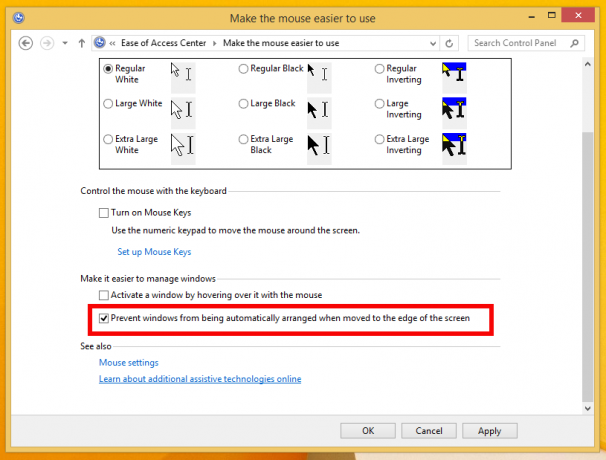
C'est ça. Vous pouvez toujours réactiver la fonction Aero Snap en décochant la case mentionnée ci-dessus. À mon avis, Microsoft aurait dû permettre aux utilisateurs de maintenir enfoncée une touche de modification telle que Ctrl, Alt ou Maj tout en faisant glisser pour redimensionner ou repositionner la fenêtre. De cette façon, un redimensionnement ou un repositionnement accidentel aurait pu être évité pendant que l'utilisateur déplaçait ou redimensionnait la fenêtre.

